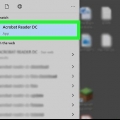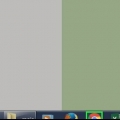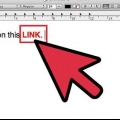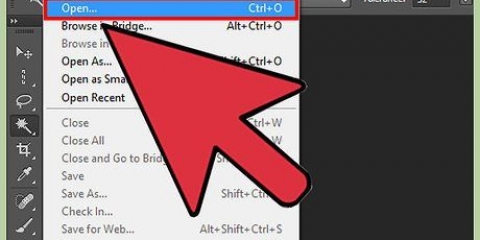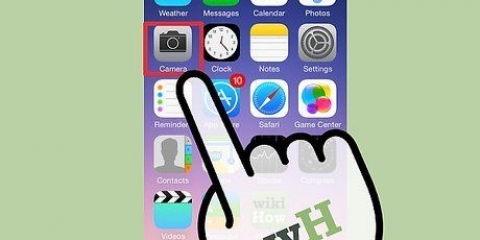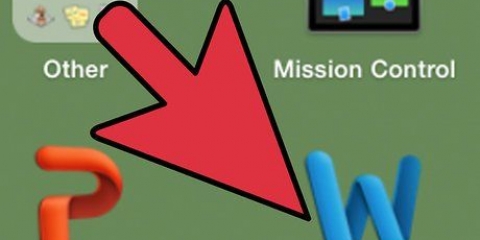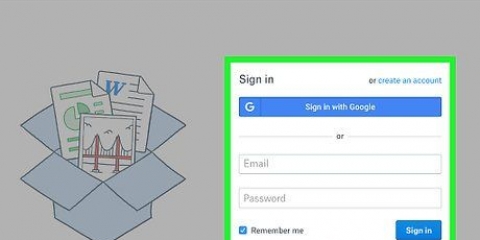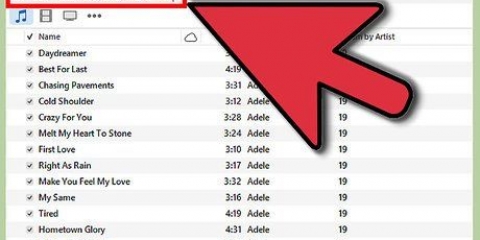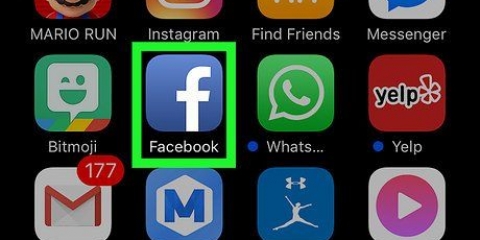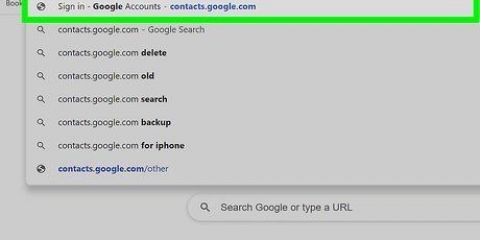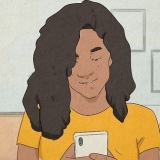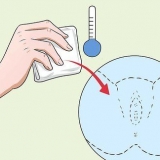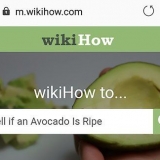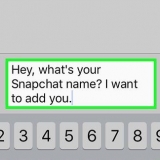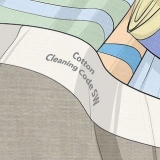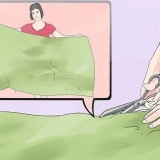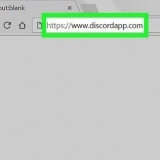Tilføj en signatur til din gmail-konto
Indhold
Træt af at skrive dit navn i slutningen af hver e-mail, du sender? Vil du give dine e-mails et mere professionelt udseende med links til din virksomheds hjemmesider og firmalogoer? Gmail giver dig mulighed for hurtigt at tilføje en personlig signatur til hver e-mail, du sender. Du kan tilføje links, billeder og endda helt ændre tekstens layout. Se trin 1 nedenfor for at lære, hvordan du gør det.
Trin
Metode 1 af 2: Tilføj en standardsignatur

1. Åbn Gmail. Tjek, om du er logget ind med den adresse, du vil tilføje signaturen til.

2. Åbn indstillingsmenuen. Klik på tandhjulsikonet i øverste højre hjørne af skærmen, og vælg "Indstillinger" fra menuen.

3. Find den del af signaturen. Rul ned i indstillingsmenuen, indtil du finder signaturdelen. Du vil nu se en tekstboks og en rullemenu med din e-mailadresse.

4. Indtast din signatur. Du kan skrive alt, hvad du vil, i tekstboksen, og du kan bruge værktøjer til at tilpasse din signatur. Normalt består underskriften af dit navn, arbejdsgiver og stillingsbetegnelse samt dine kontaktoplysninger.
Du kan ændre skrifttype, farve, størrelse og mere ved at bruge værktøjerne til at forme teksten. En signatur skal være let at læse og se professionel ud. En distraherende signatur vil få dig til at se mindre professionel ud for modtageren.

5. Tilføj links til din signatur. Hvis du har andre websteder, du gerne vil inkludere i din signatur, kan du tilføje dem ved at klikke på "link"-knappen øverst i tekstfeltet. Det ligner et link.
Ved at klikke på linkknappen åbnes et nyt vindue. Du kan her indtaste den tekst, der vil blive vist for linket, og den faktiske adresse. Du kan også linke til andre e-mailadresser.

6. Tilføj forskellige signaturer for forskellige adresser. Hvis du har flere e-mailadresser knyttet til din Gmail-konto, kan du oprette en forskellig signatur for hver e-mailadresse. Klik på rullemenuen over tekstfeltet for at vælge, hvilken adresse du vil oprette en signatur for.

7. Bestem, hvor du ønsker, at signaturen skal vises. Marker afkrydsningsfeltet under tekstfeltet for at sikre, at signaturen vises før den originale besked. Hvis du ikke tjekker det, vil signaturen være nederst efter enhver beskedhistorik.
Metode 2 af 2: Tilføj billeder til din signatur

1. Upload dit billede til en billedhostingtjeneste. Hvis du vil inkludere et billede i din signatur, skal billedet være tilgængeligt online, så du kan linke til det. Du kan ikke uploade et signaturbillede direkte fra din computer til Gmail.
- Du kan uploade dit billede til en række forskellige tjenester. Nogle af dem er: Photobucket, Blogger, Google Sites, Google+ eller enhver anden billedhostingtjeneste.

2. Kopier URL`en til billedet. Når billedet er blevet uploadet, skal du kopiere URL`en eller adressen på billedet. Afhængigt af det billedhostingwebsted, du bruger, får du muligvis URL`en, når billedet er uploadet. Hvis ikke, kan du højreklikke på billedet og derefter klikke "Kopiér billedets placering".
Billedets URL skal slutte med filtypen, som f.eks ".jpg" eller ".jpg".

3. Tilføj billedet. Klik på "Indsæt billede" knappen over signaturtekstfeltet, og et nyt vindue åbnes. Indsæt URL`en til billedet i feltet i dette nye vindue. Hvis du indsatte den korrekte URL, skulle du kunne se en forhåndsvisning af billedet under feltet. Hvis du ikke kan se et eksempel, har du sandsynligvis ikke kopieret den korrekte URL.

4. Juster størrelsen. Hvis du brugte et stort billede, vil det sandsynligvis fylde for meget i din signatur. Efter tilføjelse skal du klikke i signaturens tekstfelt for at åbne mulighederne relateret til dimensioner. I bunden af billedet kan du vælge "Lille", "Medium", "Stor", og "Original størrelse". Vælg et format, der giver dig mulighed for at se billedet uden at fylde for meget i signaturen.
Da billedet er linket og faktisk ikke inkluderet i e-mailen, behøver du ikke bekymre dig om at skulle tilføje det igen, hver gang du sender en e-mail.

5. Gem signaturen. Når du er tilfreds med, hvordan signaturen ser ud, skal du gemme dine ændringer ved at klikke på knappen Gem ændringer nederst i indstillingsmenuen. Du vil nu have din nye signatur i bunden af dine e-mails.
Artikler om emnet "Tilføj en signatur til din gmail-konto"
Оцените, пожалуйста статью
Populær